1、在photoshop主界面上点击打开选项。
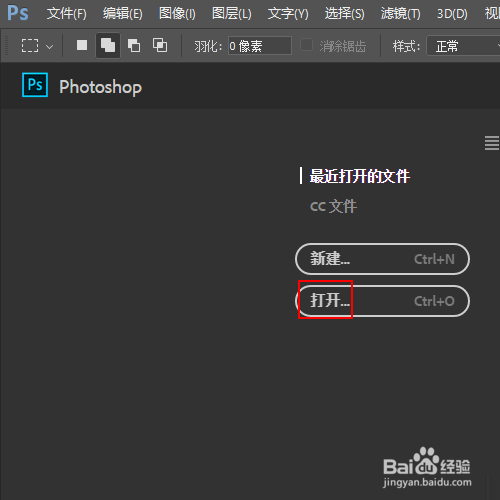
2、载入需要处理的图片,如图所示。

3、使用组合键CTRL+J对背景图层进行复制得到图层1图层。
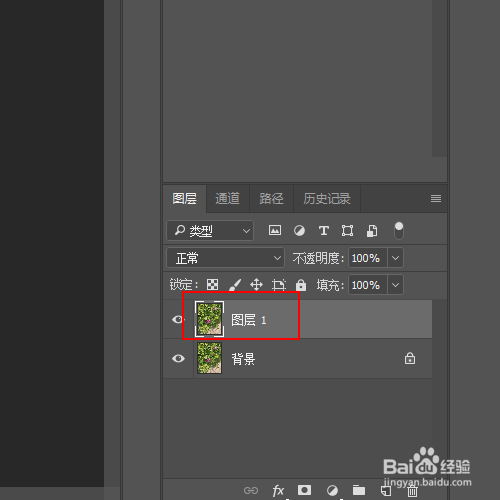
4、点击图层面板下方的【创建新的填充或调整图层】选项
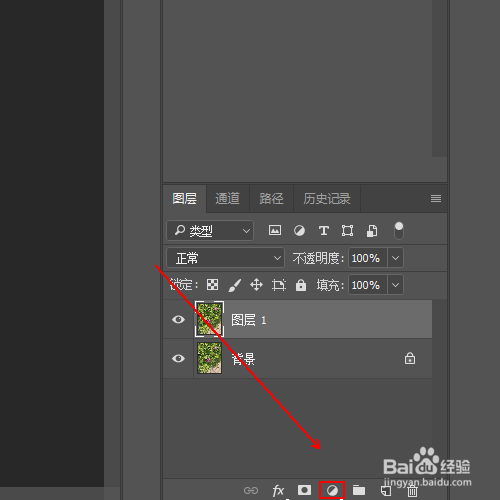
5、在弹出的菜单列表中单击【自然饱和度】选项
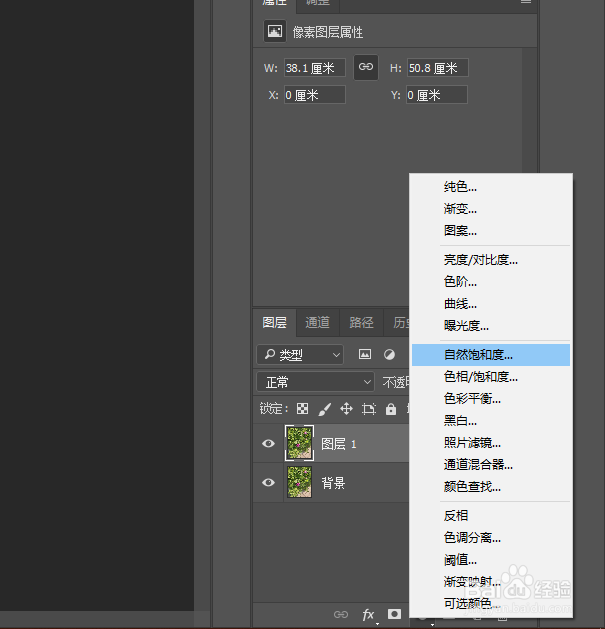
6、单击选中自然饱和度图层1的此位置。
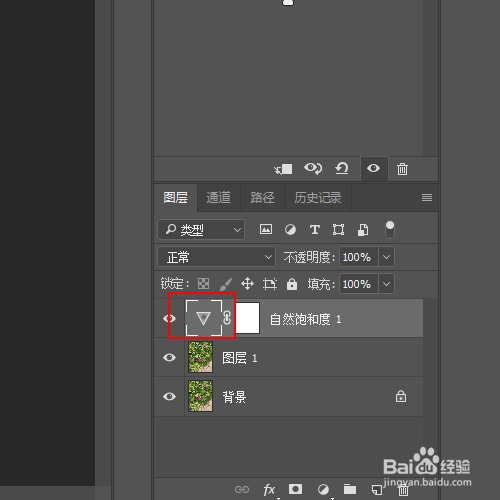
7、设置相关参数,如图所示。
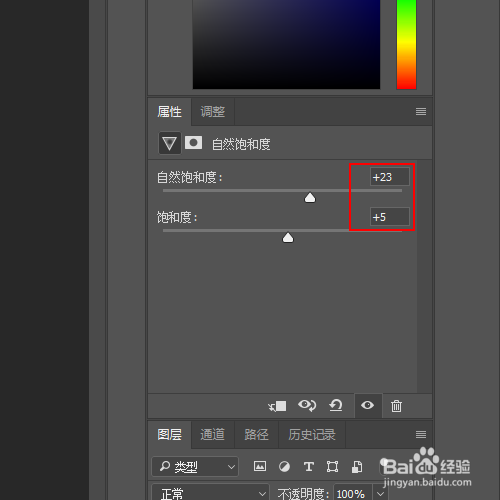
8、最终效果,如图所示。

时间:2024-10-12 12:21:09
1、在photoshop主界面上点击打开选项。
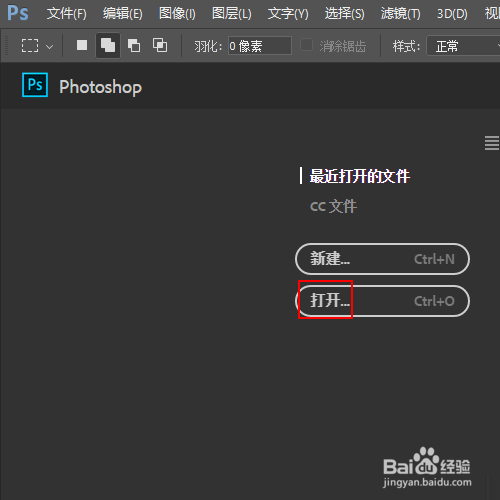
2、载入需要处理的图片,如图所示。

3、使用组合键CTRL+J对背景图层进行复制得到图层1图层。
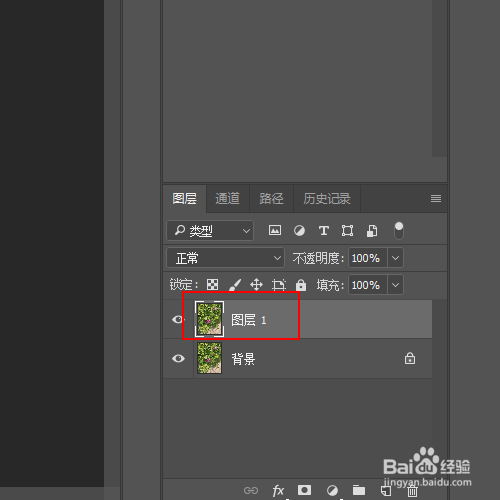
4、点击图层面板下方的【创建新的填充或调整图层】选项
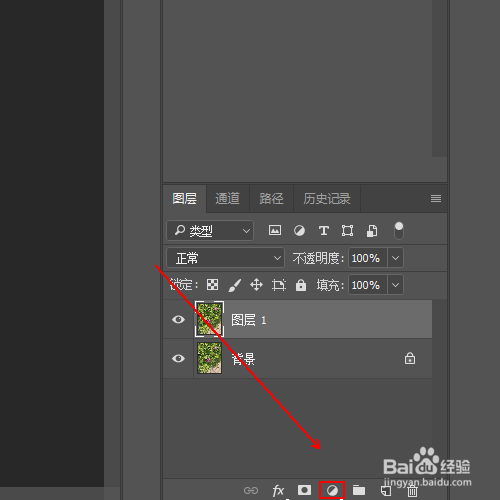
5、在弹出的菜单列表中单击【自然饱和度】选项
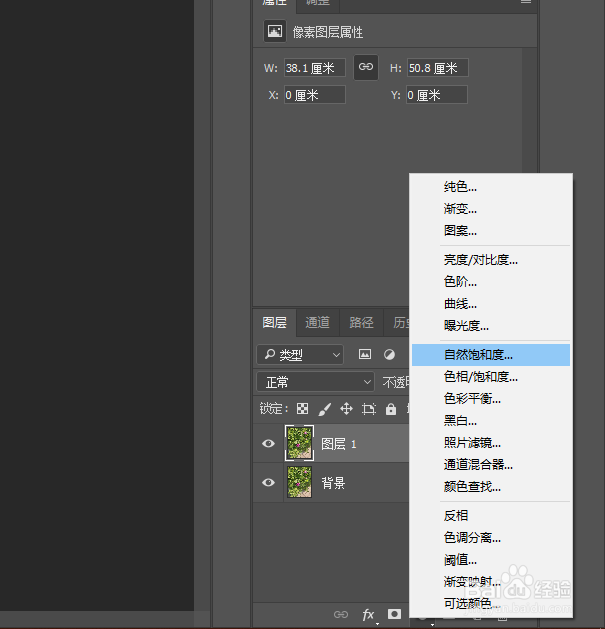
6、单击选中自然饱和度图层1的此位置。
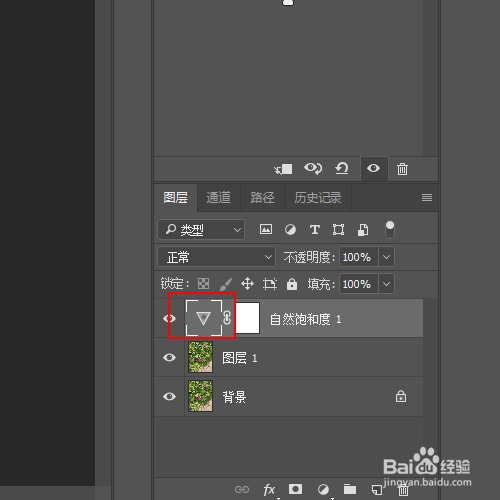
7、设置相关参数,如图所示。
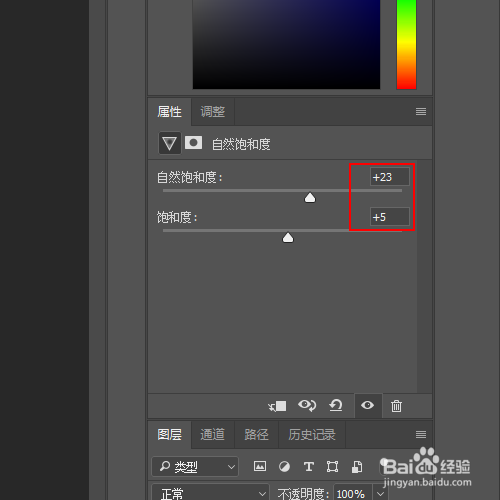
8、最终效果,如图所示。

